Wprowadzenie
Zmiana języka klawiatury na urządzeniach z Androidem to nie tylko procedura techniczna; jest to brama do skutecznej wielojęzycznej komunikacji. Niezależnie od tego, czy dla wygody, biegłości w nowym języku, czy ułatwienia komunikacji w różnych językach, opanowanie tej umiejętności jest niezbędne. Interfejs Androida umożliwia wygodne przełączanie, wybieranie i dostosowywanie języków klawiatury. Ten przewodnik oferuje szczegółowy przebieg krok po kroku, aby wyposażyć Cię w niezbędną wiedzę do optymalizacji preferencji pisania.
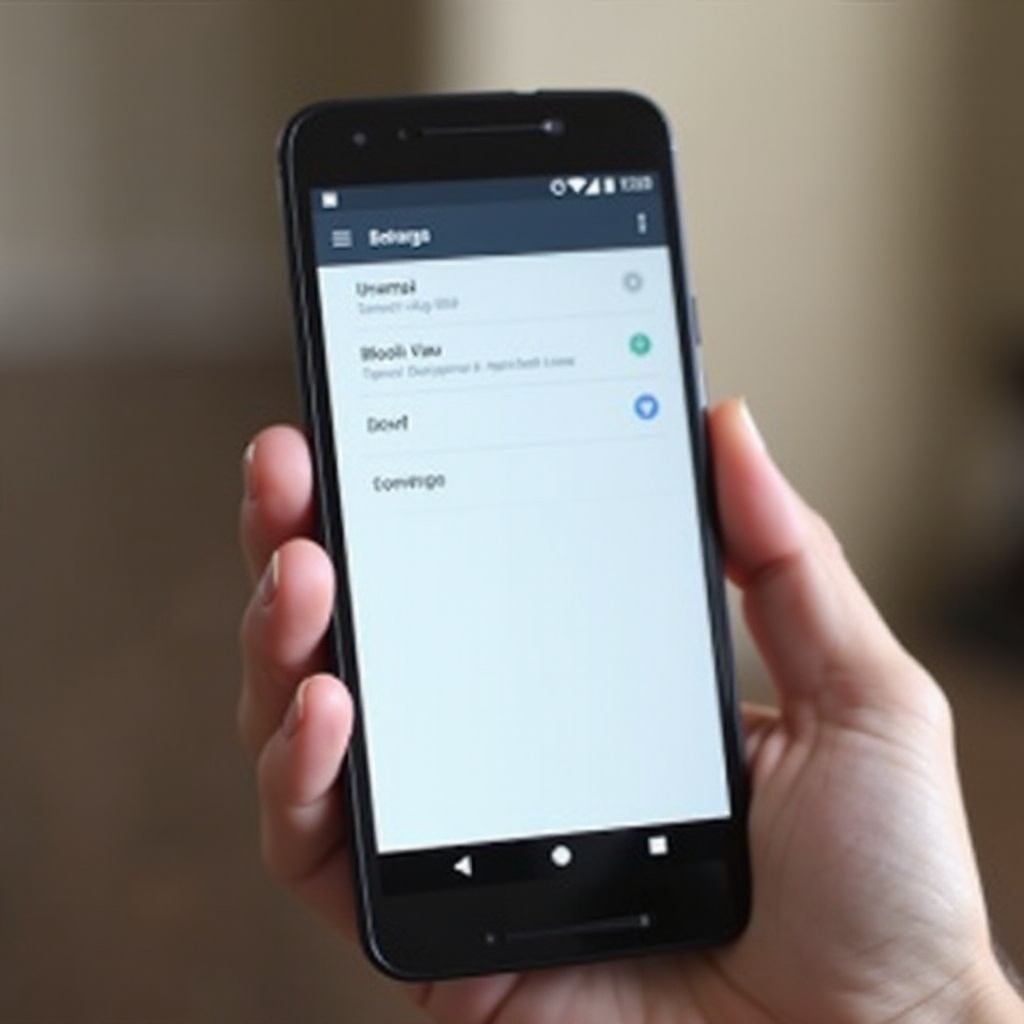
Zrozumienie opcji klawiatury Androida
Przed przystąpieniem do zmiany języków klawiatury, ważne jest, aby zrozumieć gamę opcji klawiatury oferowanych przez Androida. Marki takie jak Google Keyboard (Gboard) oraz Samsung Keyboard oferują solidne funkcje, takie jak autokorekta, przewidywanie tekstu i wprowadzanie głosowe. Każda klawiatura unikalnie odpowiada na potrzeby użytkowników, ułatwiając płynne przejścia między językami.
Rozpoznanie tych opcji i ich możliwości dostosowania jest kluczowe dla zwiększenia skuteczności pisania. Niezależnie od tego, czy tworzysz e-mail po japońsku, czy wysyłasz SMS-a do przyjaciela po włosku, wszechstronność Androida umożliwia użytkownikom na całym świecie łatwą komunikację. Umiejętność szybkiego przełączania między językami czyni Androida idealnym wyborem dla różnych potrzeb językowych.

Krok po kroku, jak zmienić język klawiatury na Androidzie
Posiadając kompleksowe zrozumienie dostępnych opcji, jesteś teraz gotowy dostosować swoje urządzenie z Androidem, aby obsługiwało wiele języków. Oto, jak możesz przeprowadzić płynne przejście językowe:
Uzyskiwanie dostępu do metod klawiatury i wprowadzania
- Otwórz aplikację Ustawienia na swoim urządzeniu z Androidem.
- Przewiń, aby dotknąć System (lub wybierz Zarządzanie w ogólnych ustawieniach na niektórych urządzeniach).
- Stuknij Język i wprowadzenie.
- Wybierz Klawiatura ekranowa lub Klawiatura wirtualna.
Dodawanie i usuwanie języków klawiatury
- Z dostępnych klawiatur wybierz używaną (np. Gboard, Samsung Keyboard).
- Stuknij Języki.
- Aby dodać język, wybierz Dodaj klawiaturę i wybierz żądany język.
- Aby usunąć język, dotknij przycisku edycji (ikona ołówka) i odznacz niechciany język.
Ustawianie domyślnego języka
- Z menu Języki naciśnij i przytrzymaj język, który chcesz ustawić jako domyślny.
- Przeciągnij go na górę listy lub dotknij Ustaw jako główny.
Gdy preferowane języki są ustawione, są łatwo dostępne, gdy tylko będą potrzebne.
Przełączanie między językami klawiatury podczas pisania
Dla użytkowników przechodzących między rozmowami w różnych językach kluczowe jest szybkie przełączanie bez zakłóceń. Android upraszcza to za pomocą intuicyjnych skrótów. Na klawiaturach takich jak Gboard, ikona globu lub prosty przesunięcie na spacji umożliwia natychmiastowe przełączanie. To płynne przejście wspiera skuteczną wielojęzyczną komunikację, szczególnie dla użytkowników często zmieniających języki w wiadomościach tekstowych, e-mailach lub na mediach społecznościowych.
Dostosowanie klawiatury do różnych języków
Dostosowanie wykracza poza zmiany językowe, oferując dodatkowe funkcje dostosowane do potrzeb językowych. Wiele klawiatur oferuje autokorektę, przewidywanie tekstu i opcje specjalnych znaków specyficzne dla każdego języka. Skonfigurowanie tych funkcji zwiększa zarówno szybkość, jak i dokładność pisania. Dla skryptów takich jak hindi czy japoński, specjalne klawiatury poprawiają czytelność i łatwość użytkowania. Dostosowanie klawiatury zwiększa jej funkcjonalność, oferując bardziej spójną wygodę pisania.
Rozwiązywanie typowych problemów z językiem klawiatury
Choć zazwyczaj prosta, niektórzy użytkownicy mogą napotkać sporadyczne problemy z językami klawiatury. Typowe problemy obejmują nieprzełączające się klawiatury lub niewłaściwie wyświetlane języki. Oto, jak sobie z nimi poradzić:
- Upewnij się, że Twój Android jest zaktualizowany do najnowszej wersji.
- Ponownie sprawdź ustawienia Język i wprowadzanie, aby upewnić się o poprawnej konfiguracji języka.
- Uruchom ponownie urządzenie, aby rozwiązać uporczywe problemy.
- Zainstaluj ponownie aplikację klawiatury ze Sklepu Google Play, jeśli to konieczne.
Te rozwiązania zazwyczaj szybko przywracają optymalną funkcjonalność klawiatury.

Podsumowanie
Podsumowując, znajomość zmiany języka klawiatury na urządzeniu z Androidem wzbogaca Twoje umiejętności komunikacyjne, czyniąc interakcję cyfrową bardziej płynną i skuteczną. Dzięki zrozumieniu dostępnych opcji, dostosowaniu ustawień i rozwiązywaniu problemów możesz efektywnie wykorzystywać zdolności wielojęzyczne swojego urządzenia.
FAQs
Często Zadawane Pytania
Czy mogę jednocześnie używać wielu języków klawiatury na Androidzie?
Tak, Android pozwala na dodanie wielu języków klawiatury i łatwe przełączanie się między nimi w trakcie pisania.
Co zrobić, jeśli mój preferowany język nie jest dostępny?
Jeśli język, którego chcesz używać, jest niedostępny, upewnij się, że Twoja aplikacja klawiatury jest aktualna, lub spróbuj pobrać aplikację klawiatury innej firmy z Google Play Store, która obsługuje ten język.
Jak mogę szybko przełączać języki na klawiaturze Androida?
Aby szybko zmienić język, użyj **ikony globusa** lub przesuń **spację** na klawiaturze, aby przełączać się między dodanymi językami.


